Cara Mematikan Update Otomatis Windows 10 Secara Permanen
Cara Mematikan Update Otomatis Windows 10 Secara Permanen - Salah satu fitur baru di Windows 10 adalah Windows Update Pengiriman Optimization. Fitur "memungkinkan Anda mendapatkan update Windows dan aplikasi Windows Store dari sumber selain Microsoft". Microsoft menjelaskan alasan untuk fitur ini di FAQ rinci mereka pada teknologi:
Hal ini dapat membantu Anda mendapatkan update dan aplikasi lebih cepat jika Anda memiliki koneksi internet yang terbatas atau tidak dapat diandalkan. Dan jika Anda memiliki lebih dari satu PC, dapat mengurangi jumlah bandwidth Internet diperlukan untuk menjaga semua PC Anda up-to-date . Optimization Pengiriman juga mengirim pembaruan dan aplikasi dari PC ke PC lain pada jaringan lokal atau PC di Internet.Idenya di sini adalah untuk Toko didistribusikan dan Windows Update, yang membantu Anda dengan cepat, download lebih dapat diandalkan. Hal ini juga membantu Microsoft dengan pembongkaran beberapa bandwidth mereka dan mencapai lebih banyak pelanggan dengan cepat. Idenya adalah salah satu yang sangat baik, tetapi ada dua kekhawatiran:
Windows Update Pengiriman Optimization adalah secara default - Jika Anda melakukan Ekspres Pengaturan selama Windows 10 setup, Anda setuju untuk mengaktifkan fitur ini
PC di Internet - Meskipun satu hal untuk berbagi dengan komputer pada jaringan Anda, Anda juga mungkin berbagi bit update (tidak semuanya) ke PC lain di internet. Tidak ada kekhawatiran keamanan di sini, untuk pengetahuan kita. Data tersebut siled, dan hanya ada bersama bit, tidak seluruh layanan atau pembaruan.
Microsoft cukup maju dengan informasi ini merinci dalam FAQ mereka pada subjek, yang juga terkait di Settings. Bagi kebanyakan pengguna dengan koneksi rumah, fitur ini tidak masalah. Microsoft tidak membajak jaringan mirip dengan Torrent sebuah, menelan sejumlah besar bandwidth di semua-mereka-bisa-mendapatkan cara. Atau mungkin lebih aman, ini belum ditunjukkan untuk pengetahuan kita.
Jika Anda merasa tidak nyaman dengan pengaturan, Microsoft membuatnya agak mudah untuk mengontrol. Saya memilih untuk meninggalkan WUDO sebagai saya pikir adalah cara yang tepat untuk sebagian besar pengguna. Namun, Anda bertanggung jawab jadi di sini adalah bagaimana untuk mematikannya.
Menonaktifkan atau Memodifikasi Windows Update Optimasi Pengiriman
1. Semua Pengaturan
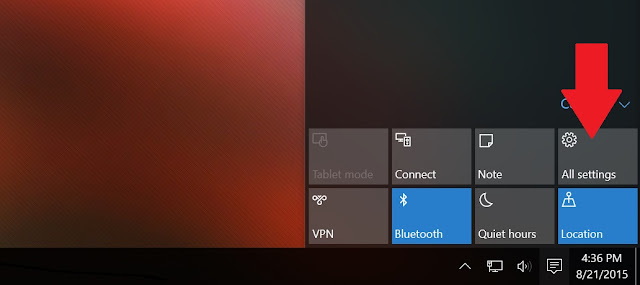
2. Update & Keamanan

3. Windows Update
4. Klik Lanjutan Pilihan

5. Pilih cara update dikirim

6. Modifikasi
Di sini Anda dapat menonaktifkan atau mengaktifkan Windows Update Pengiriman Optimization. Anda juga dapat memilih antara saham dengan PC di jaringan atau PC di jaringan dan PC di internet.

Klik Selengkapnya pada FAQ Microsoft untuk informasi lebih lanjut.

5. Pilih cara update dikirim

6. Modifikasi
Di sini Anda dapat menonaktifkan atau mengaktifkan Windows Update Pengiriman Optimization. Anda juga dapat memilih antara saham dengan PC di jaringan atau PC di jaringan dan PC di internet.

Klik Selengkapnya pada FAQ Microsoft untuk informasi lebih lanjut.
Seperti semua alat-alat baru, Windows Update Pengiriman Optimization kontroversial bagi beberapa pengguna. Secara pribadi, saya pikir banyak itu adalah over-reaksi, yang mengapa saya meninggalkan pengaturan ini diaktifkan. Namun, setiap orang memiliki alasan mereka, masalah keamanan mereka, sehingga sangat baik Microsoft memberikan Anda pilihan.
Metered Connection
Masalah dengan Windows Update Pengiriman Optimization (atau WUDO) juga muncul bagi mereka pada koneksi data meteran (atau ditutup). Microsoft sangat jelas meskipun tentang apa yang terjadi:
"Seperti dengan Windows 8.1, Windows 10 akan secara otomatis men-download update atau aplikasi jika mendeteksi bahwa PC Anda menggunakan koneksi meteran. Demikian pula, Optimasi Pengiriman tidak akan secara otomatis men-download atau mengirim bagian dari update atau aplikasi untuk PC lain di Internet jika mendeteksi bahwa Anda menggunakan koneksi meteran. "
Secara default, Microsoft tidak menggunakan WUDO untuk koneksi meteran terdeteksi. Tentu saja, itu adalah menggosok. OS harus menyadari bahwa itu menggunakan koneksi meteran mis radio LTE di Permukaan 3 atau X1 Carbon ini diidentifikasi sebagai diukur secara default. Dalam hal ini, WUDO tidak bekerja pada saya Lenovo X1 Carbon, meskipun saya bisa over-naik.
Namun, jika koneksi Anda adalah meteran, dan Windows tidak mendeteksi itu Anda perlu mengatur fitur yang manual. Dengan melakukan ini, Anda dapat terus WUDO dan tidak perlu khawatir tentang hal itu sedang digunakan pada koneksi internet dibatasi. Berikut adalah cara.
Set Wi-Fi ke Meteran
1. Terhubung
Pastikan Anda terhubung ke jaringan Wi-Fi yang ingin Anda ditetapkan sebagai meteran
2. Semua Pengaturan

3. Jaringan dan Internet

4. Pilihan lanjutan
Anda mungkin harus gulir ke bawah jika Anda memiliki banyak jaringan. Dengan asumsi Anda terhubung ke jaringan Anda ingin mengatur sebagai meteran, memukul Opsi lanjutan untuk langkah berikutnya.

5. Hidupkan
Di bawah koneksi meteren, Anda dapat beralih Set sebagai koneksi meteran ke On.

Itu dia. Sekarang bahwa koneksi Wi-Fi diatur ke meteran, dan OS akan throttle penggunaan data untuk hanya barebone seperti pengguna diawali web browsing atau memeriksa email. keterbatasan ini meliputi:
Windows Update hanya akan men-download update prioritas.
Aplikasi download dari Windows Store mungkin dijeda
ubin layar Mulai mungkin berhenti memperbarui
file offline mungkin tidak sinkron secara otomatis
Setting untuk meteran juga mencegah WUDO dari yang digunakan.
Tidak Ethernet untuk meteran?

Tentu saja, Anda mungkin telah memperhatikan bahwa pengaturan ini bekerja hanya untuk koneksi Wi-Fi dan Mobile Broadband mis Permukaan 3 LTE. Ini tidak, bagaimanapun, bekerja untuk ethernet. Ketidakmampuan ini berarti jika Anda pasang PC Anda dalam melalui kabel Cat-5 untuk internet OS mengasumsikan Anda memiliki dat terbatas.
Masalah dengan Windows Update Pengiriman Optimization (atau WUDO) juga muncul bagi mereka pada koneksi data meteran (atau ditutup). Microsoft sangat jelas meskipun tentang apa yang terjadi:
"Seperti dengan Windows 8.1, Windows 10 akan secara otomatis men-download update atau aplikasi jika mendeteksi bahwa PC Anda menggunakan koneksi meteran. Demikian pula, Optimasi Pengiriman tidak akan secara otomatis men-download atau mengirim bagian dari update atau aplikasi untuk PC lain di Internet jika mendeteksi bahwa Anda menggunakan koneksi meteran. "
Secara default, Microsoft tidak menggunakan WUDO untuk koneksi meteran terdeteksi. Tentu saja, itu adalah menggosok. OS harus menyadari bahwa itu menggunakan koneksi meteran mis radio LTE di Permukaan 3 atau X1 Carbon ini diidentifikasi sebagai diukur secara default. Dalam hal ini, WUDO tidak bekerja pada saya Lenovo X1 Carbon, meskipun saya bisa over-naik.
Namun, jika koneksi Anda adalah meteran, dan Windows tidak mendeteksi itu Anda perlu mengatur fitur yang manual. Dengan melakukan ini, Anda dapat terus WUDO dan tidak perlu khawatir tentang hal itu sedang digunakan pada koneksi internet dibatasi. Berikut adalah cara.
Set Wi-Fi ke Meteran
1. Terhubung
Pastikan Anda terhubung ke jaringan Wi-Fi yang ingin Anda ditetapkan sebagai meteran
2. Semua Pengaturan

3. Jaringan dan Internet

4. Pilihan lanjutan
Anda mungkin harus gulir ke bawah jika Anda memiliki banyak jaringan. Dengan asumsi Anda terhubung ke jaringan Anda ingin mengatur sebagai meteran, memukul Opsi lanjutan untuk langkah berikutnya.

Di bawah koneksi meteren, Anda dapat beralih Set sebagai koneksi meteran ke On.

Itu dia. Sekarang bahwa koneksi Wi-Fi diatur ke meteran, dan OS akan throttle penggunaan data untuk hanya barebone seperti pengguna diawali web browsing atau memeriksa email. keterbatasan ini meliputi:
Windows Update hanya akan men-download update prioritas.
Aplikasi download dari Windows Store mungkin dijeda
ubin layar Mulai mungkin berhenti memperbarui
file offline mungkin tidak sinkron secara otomatis
Setting untuk meteran juga mencegah WUDO dari yang digunakan.
Tidak Ethernet untuk meteran?

Tentu saja, Anda mungkin telah memperhatikan bahwa pengaturan ini bekerja hanya untuk koneksi Wi-Fi dan Mobile Broadband mis Permukaan 3 LTE. Ini tidak, bagaimanapun, bekerja untuk ethernet. Ketidakmampuan ini berarti jika Anda pasang PC Anda dalam melalui kabel Cat-5 untuk internet OS mengasumsikan Anda memiliki dat terbatas.
Sekian artikel tentang Cara Mematikan Update Otomatis Windows 10 Secara Permanen. Semoga bermanfaat.